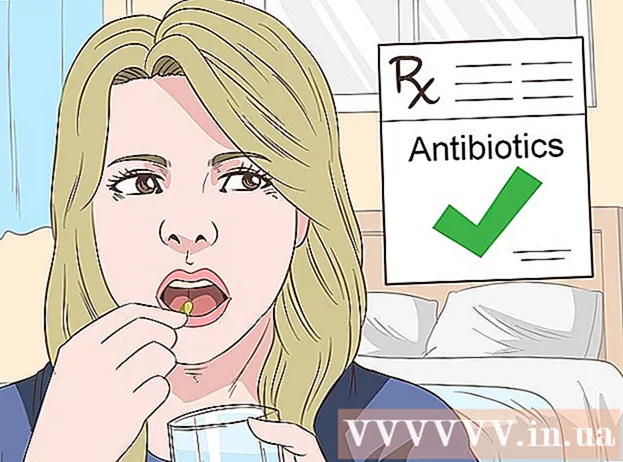Συγγραφέας:
Peter Berry
Ημερομηνία Δημιουργίας:
13 Ιούλιος 2021
Ημερομηνία Ενημέρωσης:
1 Ιούλιος 2024

Περιεχόμενο
Η εμπειρία του παιχνιδιού βιντεοπαιχνιδιών στο PS4 είναι διασκεδαστική, αλλά μερικές φορές οι προγραμματιστές πρέπει να διορθώσουν σφάλματα και να διορθώσουν προβλήματα στα παιχνίδια τους. Ο καλύτερος τρόπος είναι να ρυθμίσετε αυτόματες λήψεις ώστε το παιχνίδι να εκτελεί ενημερώσεις στο παρασκήνιο ή όταν το PS4 βρίσκεται σε κατάσταση αναμονής. Μπορείτε επίσης να ενημερώσετε το παιχνίδι με μη αυτόματο τρόπο, απλώς επιλέξτε το παιχνίδι και κατεβάστε και εγκαταστήστε την ενημέρωση.
Βήματα
Μέθοδος 1 από 2: Ρύθμιση αυτόματων ενημερώσεων
Ενεργοποιήστε το PS4 πατώντας το κουμπί που βρίσκεται στο κέντρο του ελεγκτή. Κάντε ξανά κλικ σε αυτό το κουμπί, εάν σας ζητήσουν επιπλέον οθόνες. Στην επόμενη οθόνη ρωτήστε "Ποιος χρησιμοποιεί αυτόν τον ελεγκτή;" (Ποιος χρησιμοποιεί αυτόν τον ελεγκτή;), Επιλέξτε το προφίλ χρήστη σας και πατήστε το κουμπί "X".

Πατήστε επάνω στην κονσόλα και μεταβείτε στην οθόνη "Ρυθμίσεις". Το κουμπί εγκατάστασης είναι λευκό και πορτοκαλί με τον μικρό λογότυπο της εργαλειοθήκης στον κύκλο. Αυτό το κουμπί βρίσκεται μεταξύ των επιλογών τροφοδοσίας και του μενού τίτλου. Χρησιμοποιήστε το D-pad 4 κατευθύνσεων ή το αριστερό κουμπί για να μεταβείτε στην επιλογή ρύθμισης και, στη συνέχεια, πατήστε το κουμπί "X" στον ελεγκτή παιχνιδιών για πρόσβαση στο μενού.
Κάντε κύλιση προς τα κάτω στις επιλογές μενού στην ενότητα "σύστημα". Η επιλογή "σύστημα" βρίσκεται μεταξύ "προσβασιμότητας" και "αρχικοποίησης". Πατήστε το κουμπί "X" στην κονσόλα για πρόσβαση στο μενού συστήματος.
Κάντε κύλιση προς τα κάτω στην ενότητα "αυτόματες λήψεις και μεταφορτώσεις". Αυτό είναι το δεύτερο στοιχείο μενού, που βρίσκεται μεταξύ των "πληροφοριών συστήματος" και "των ρυθμίσεων λειτουργίας φωνής". Πατήστε το κουμπί "X" στη λαβή για πρόσβαση σε αυτό το μενού.

Επιλέξτε το πλαίσιο "Αρχεία ενημέρωσης εφαρμογής". Αφού πατήσετε το κουμπί "X" στον ελεγκτή για να επιλέξετε "αρχεία ενημέρωσης εφαρμογών", η εφαρμογή και το παιχνίδι θα ενημερωθούν αυτόματα. Η επιλογή "Ενημέρωση αρχείων" θα βρίσκεται ανάμεσα στην ενότητα "αποθηκευμένα δεδομένα" και "αυτόματη εγκατάσταση".
Μεταβείτε στο μενού "Ρυθμίσεις ενέργειας". Πατήστε το κουμπί "O" στην κονσόλα δύο φορές για να επιστρέψετε στην οθόνη μενού "ρυθμίσεις" και, στη συνέχεια, μετακινηθείτε προς τα κάτω στην επιλογή "Ρυθμίσεις τροφοδοσίας" με ένα μικρό λευκό λογότυπο που δείχνει τα χέρια που κρατούν την μπαταρία Αφού μεταβείτε στην επιλογή "Ρυθμίσεις τροφοδοσίας", πατήστε το κουμπί "X" στην κονσόλα για πρόσβαση σε αυτό το μενού.
Ρυθμίστε ποιες δυνατότητες θέλετε να έχετε όταν το μηχάνημα είναι αδρανές. Ορίστε τη δεύτερη επιλογή μενού «ορίστε τις λειτουργίες διαθέσιμες σε κατάσταση ανάπαυσης» (ορίστε τις διαθέσιμες λειτουργίες όταν το μηχάνημα βρίσκεται σε κατάσταση αναστολής λειτουργίας). Αυτή η επιλογή επιτρέπει στο παιχνίδι να εκτελεί ενημερώσεις ακόμα και όταν το PS4 είναι αδρανές. Εάν παίζετε απομακρυσμένα, μπορείτε να επιλέξετε να προσθέσετε τη λειτουργία "ενεργοποίηση ενεργοποίησης του PS4 από δίκτυο" (επιτρέπει την ενεργοποίηση του PS4 από το δίκτυο).
Θέστε το PS4 σε κατάσταση νάρκης πριν απενεργοποιήσετε την τροφοδοσία. Κρατήστε πατημένο το κουμπί στο κέντρο της κονσόλας και χρησιμοποιήστε το πλήκτρο D-pad ή το αριστερό κουμπί για κύλιση προς τα κάτω στην επιλογή "τροφοδοσία". Μεταβείτε και επιλέξτε "θέστε το PS4 σε κατάσταση αναμονής" (ρυθμίζει το PS4 σε αναστολή λειτουργίας). διαφήμιση
Μέθοδος 2 από 2: Ενημερώστε το παιχνίδι με μη αυτόματο τρόπο
Επιλέξτε την εφαρμογή που θέλετε να ενημερώσετε από το κύριο μενού. Αφού ενεργοποιήσετε το PS4 και αποκτήσετε πρόσβαση στον λογαριασμό σας, χρησιμοποιήστε το πλήκτρο D-pad ή το αριστερό κουμπί για να μεταβείτε στο παιχνίδι που θέλετε να ενημερώσετε.
Ελέγξτε για ενημερώσεις μέσω του μενού επιλογών. Αφού πλοηγηθείτε στο παιχνίδι που χρειάζεται ενημέρωση, πατήστε τα κουμπιά επιλογής στο χειριστήριο. Κάντε κύλιση προς τα κάτω στο στοιχείο "Έλεγχος για ενημέρωση" στο αναδυόμενο μενού.
Μεταβείτε στις ενημερώσεις παιχνιδιών (εάν υπάρχουν). Εάν το παιχνίδι διαθέτει διαθέσιμη ενημέρωση, θα λάβετε το μήνυμα: "Ένα αρχείο ενημέρωσης για αυτήν την εφαρμογή είναι διαθέσιμο". Στη συνέχεια, το σύστημα θα σας ζητήσει να μεταβείτε στην οθόνη λήψης αρχείων. Πατήστε το κουμπί "X" στον ελεγκτή για πρόσβαση στην οθόνη.
- Εάν το παιχνίδι δεν χρειάζεται ακόμα ενημέρωση, το PS4 θα σας ειδοποιήσει.
Επιλέξτε το παιχνίδι και ξεκινήστε τη λήψη. Στην οθόνη λήψης, θα εμφανιστεί μια πλήρης λίστα διαθέσιμων ενημερώσεων εφαρμογών και παιχνιδιών. Επιλέξτε το παιχνίδι που θέλετε να ενημερώσετε πατώντας το κουμπί "X" στον ελεγκτή και, στη συνέχεια, επιβεβαιώστε την απόφαση για ενημέρωση του παιχνιδιού.
- Αυτή η διαδικασία απαιτεί χρόνο. Ο χρόνος που απαιτείται για την ολοκλήρωση της διαδικασίας εγκατάστασης εξαρτάται από το μέγεθος του αρχείου ενημέρωσης.
- Μπορείτε να παίξετε το παιχνίδι κατά την εγκατάσταση της ενημέρωσης.
Συμβουλή
- Δεν θα μπορείτε να ενημερώσετε τα παιχνίδια PS4 εάν το σύστημα είναι εκτός σύνδεσης.